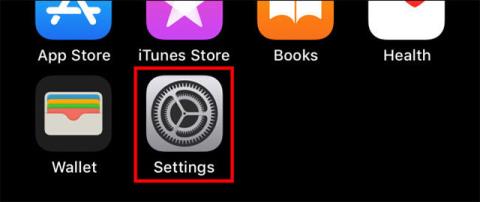Ef iPhone eða iPad þinn sýnir tengiliðanöfn í tengiliðunum þínum í óvenjulegri röð með eftirnafni á undan fornafni (eða öfugt), geturðu auðveldlega lagað þetta vandamál með örfáum einföldum skrefum.
Í þessari grein munum við læra hvernig á að breyta röðinni sem tengiliðanöfn birtast í pósti, skilaboðum, síma, tengiliðum og öðrum forritum á iPhone eða iPad.
Skref 1: Opnaðu Stillingar á iPhone eða iPad.

Skref 2: Skrunaðu niður og bankaðu á Tengiliðir :

Skref 3: Veldu Birta röð .

Smelltu á Birta pöntun
Hér muntu hafa tvo valkosti:
- „Fornafn, eftirnafn“: sýnir fornafn, síðan eftirnafn.
- „Eftirnafn, Fornafn“: sýnir eftirnafn, síðan fornafn
Vinsamlegast veldu þann valkost sem þú vilt.

Veldu þann valkost sem þú vilt
Upphafsvalkosturinn í tengiliðastillingunum þínum mun einnig hafa áhrif á hvernig tengiliðanöfn birtast í öðrum kerfisforritum eins og Mail. Þegar þessi eiginleiki er virkur getur forritið aðeins sýnt stuttnafnið í stað fullnafnaröðarinnar sem þú varst að stilla.
Til að athuga, pikkaðu aftur til að fara aftur í tengiliðastillingar , pikkaðu síðan á Upphafsstafir .

Venjulega verða upphafsstafir virkir sjálfgefið. Ef þú vilt í staðinn sjá fullt nafn tengiliðsins með tiltekinni röðunarröð sem þú valdir að ofan, pikkaðu á rofann til að slökkva á þessum upphafsvalkosti . Farðu síðan úr Stillingar.

Slökktu á Short Name valkostinum
Héðan í frá, þegar þú notar forrit sem dregur upplýsingar frá tengiliðunum þínum (eins og Apple Mail appið ), muntu sjá nöfn tengiliða í þeirri röð sem þú settir þau. Ef þú sérð ekki breytingarnar notaðar gætirðu þurft að þvinga endurræsingu forritsins fyrst svo það geti endurhlaðað nýju stillingunum.
Kennslumyndband til að breyta röð nafna sem birtast í iPhone tengiliðum